画像チャートを作成する方法
このチュートリアルでは、サンプル スプレッドシートを使用して画像の表示形式を作成する方法を説明します。
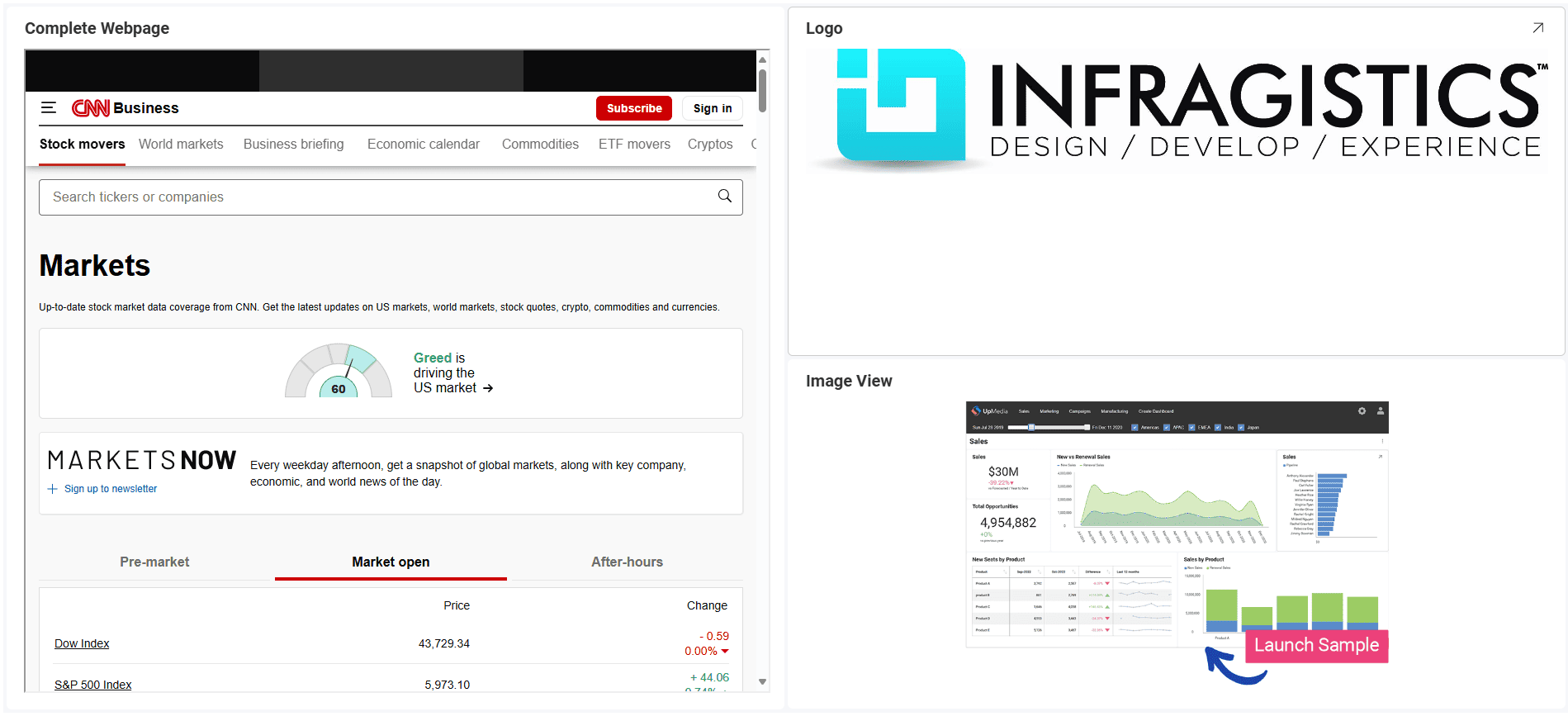
重要なコンセプト
[表示形式] セクションに述べたように、画像チャートは URL へ要求を送信して、埋め込みのブラウザーで結果を表示します。したがって、データ ソースに以下の項目が必要です:
-
ウィジェットに表示されるウェブ リソースへのリンク。
-
リンクをデータセットの最初の行に含みます。
サンプル データ ソース
このチュートリアルでは、Reveal Visualization Tutorials の「Image Chart」シートを使用します。
-
オーバーフロー メニューで [編集] を選択します。
-
右上隅にある [+ 表示形式] ボタンを選択します。
-
データ ソースのリストからデータ ソースを選択します。
-
データ ソースを設定したら、Image View シートを選択します。
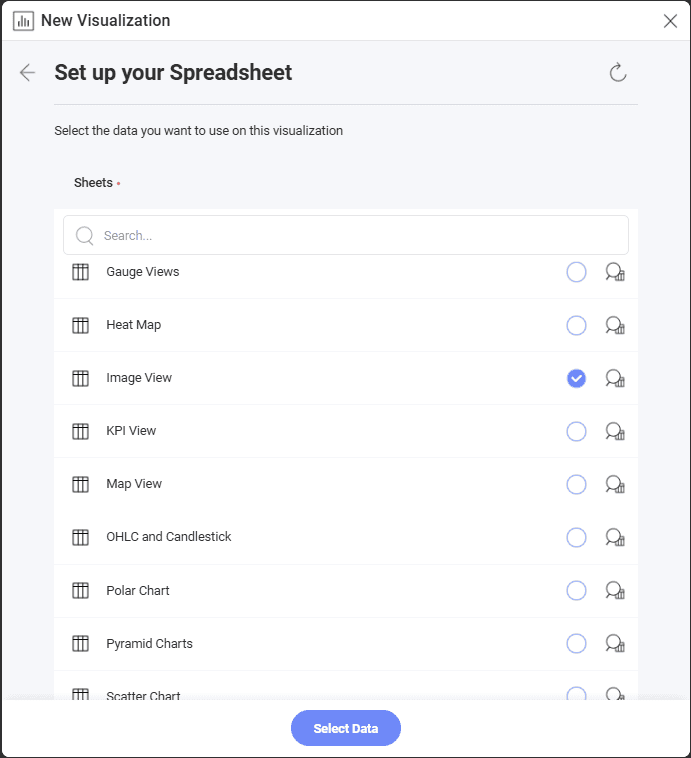
-
デフォルトで、表示形式のタイプは柱状に設定されています。[画像] オプションを選択します。
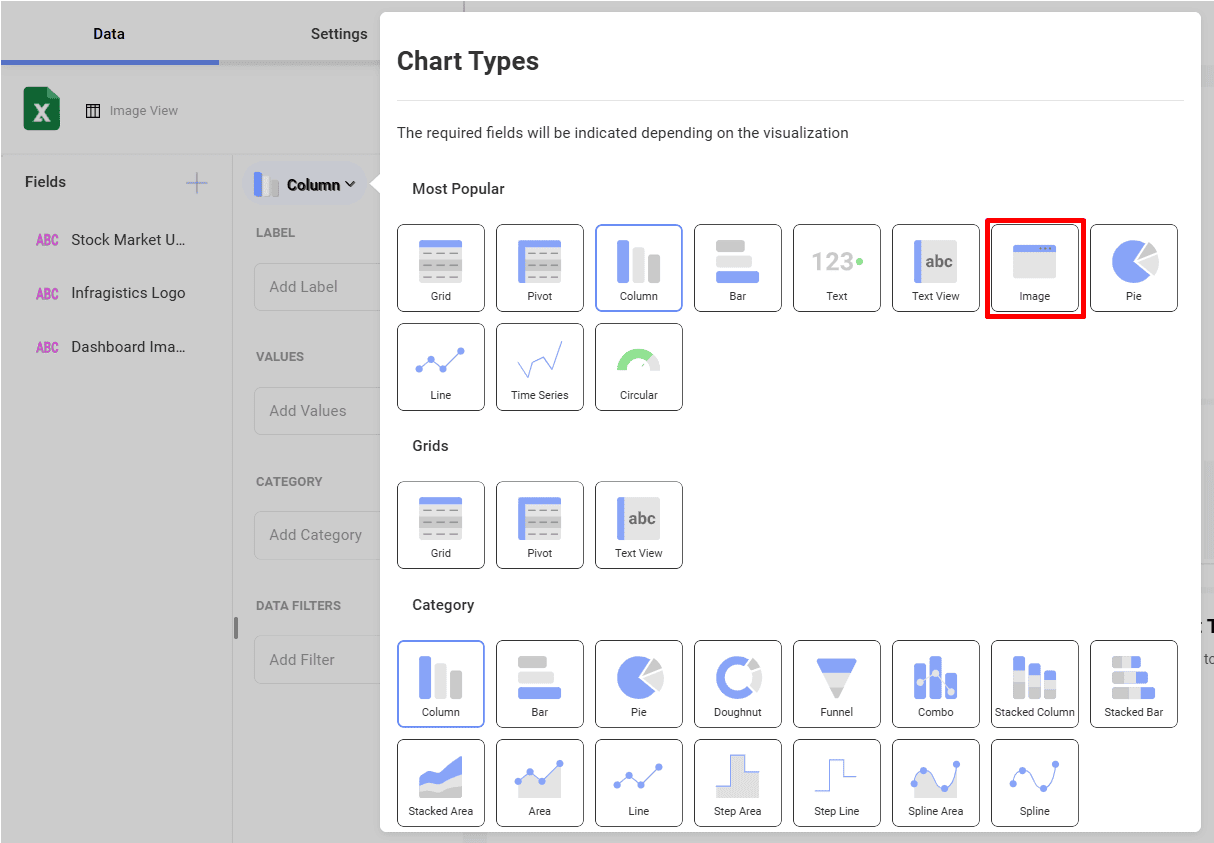
-
使用可能なフィールドのいずれかを [URL] にドラッグします。